Tôi đã sở hữu một chiếc PC chơi game giống console trong nhiều năm. Hầu hết mọi người có lẽ sẽ gọi nó là HTPC, hay PC giải trí tại gia, nhưng mục đích chính của tôi là để chơi game. Nó đã tồn tại dưới nhiều hình thức khác nhau trong khoảng một thập kỷ hoặc hơn, tôi chỉ mua những linh kiện cụ thể như vỏ case mới, hoặc đôi khi là bo mạch chủ, vài năm một lần. Đây là nơi tất cả phần cứng cũ của tôi được tái sử dụng. Khi tôi nâng cấp CPU và GPU cho PC chính, các linh kiện cũ sẽ được dùng cho PC phòng khách, sau đó cuối cùng được chuyển sang cho PC của bạn bè và người thân. Lần này, tôi quyết định nâng cấp trực tiếp card đồ họa lên dòng RX 9060 XT mới của AMD, và tôi có lý do chính đáng cho việc này.
Mặc dù HTPC của tôi rất hữu ích trong nhiều năm, tôi chưa bao giờ sử dụng nó nhiều như mong muốn. Các vấn đề như phần cứng không tương thích, hỗ trợ tay cầm thiếu ổn định và việc liên tục phải lấy bàn phím Logitech K400 ra — chiếc cũ với các đường chéo trên bàn di chuột — đã khiến tôi nản lòng. Nhưng cuối cùng, mọi thứ dường như trở nên hoàn hảo với RX 9060 XT.
 Card đồ họa ASRock Radeon RX 9070 XT Steel Legend trong hộp
Card đồ họa ASRock Radeon RX 9070 XT Steel Legend trong hộp
Hành Trình Đến Với Thiết Lập Hiện Tại
Một Con Đường Dài Đầy Thử Thách
Lý do chính khiến tôi không sử dụng HTPC nhiều như mong muốn là vì nó thực sự khá rắc rối. Có rất nhiều cách để có trải nghiệm giống console trên PC, từ các bản phân phối Linux cụ thể đến những tinh chỉnh trong Windows, hay các công cụ như EmuDeck, chưa kể vô số trình khởi chạy game khác nhau. Tôi đã thử tất cả các phương pháp này dưới hình thức nào đó. Đối với tôi, giải pháp hữu ích nhất cho đến nay là EmuDeck kết hợp với tay cầm 2.4GHz. Tôi vẫn thỉnh thoảng cần lấy chiếc K400 ra để cập nhật Windows và/hoặc driver, nhưng nhìn chung đó là một trải nghiệm tương đối liền mạch.
Khi biết đến Bazzite, tôi biết mình phải thử nó trên HTPC. Tôi đã muốn cài đặt nó từ nhiều tháng trước, nhưng chưa bao giờ thực hiện vì Gamescope. Bazzite sử dụng trình quản lý cửa sổ của Valve, gọi là Gamescope, để mang lại trải nghiệm liền mạch, giống console. Không cần màn hình đăng nhập, không cần K400. Hỗ trợ Gamescope trên card đồ họa Nvidia vẫn đang trong giai đoạn thử nghiệm (beta), và các nhà phát triển Bazzite lưu ý rằng “phần lớn lỗi” sẽ không được khắc phục nếu không có sự can thiệp từ Nvidia. Cấu hình trước đó của HTPC của tôi sử dụng card RTX 3060.
 Logo Bazzite trên thiết bị Asus ROG Ally
Logo Bazzite trên thiết bị Asus ROG Ally
Điều đó làm mất đi mục đích ban đầu của việc cài đặt Bazzite. Tôi đã cân nhắc mua một card đồ họa AMD khác, nhưng không thể tìm được một mẫu vừa vặn trong vỏ case Lian Li A4-H20 của mình và mang lại hiệu năng đủ lớn so với RTX 3060 để xứng đáng với khoản đầu tư. RX 6750 XT là một lựa chọn mạnh mẽ, nhưng tôi không tìm được mẫu nào phù hợp với cách cấu hình case của tôi. Một thứ gì đó như RTX 4070 sẽ rất hoàn hảo, nhưng lại vướng vấn đề với Bazzite. RX 9070 XT có vẻ là giải pháp lý tưởng, nhưng tôi chưa thể tìm được mẫu nào có độ dày thực sự là dual-slot, chứ đừng nói là có hàng sẵn. Thế rồi RX 9060 XT xuất hiện.
Nó đủ mạnh mẽ để xứng đáng với một bản nâng cấp — bạn có thể đọc bài đánh giá RX 9060 XT của tôi — có các mẫu dual-slot sẵn có, và nó hoạt động tốt với Bazzite. Vì vậy, cuối cùng tôi đã quyết định mua. Các phương pháp khác để thiết lập một PC như thế này hoàn toàn hợp lệ, và có lý do mạnh mẽ để cố gắng kết hợp một hệ thống với card đồ họa Nvidia chỉ vì sự phổ biến của DLSS trong các game mới nhất. Nhưng tôi cảm thấy hài lòng với sự chuyển đổi này.
Bazzite Tuyệt Vời Như Thế Nào Trên HTPC
Tôi Không Thể Tin Những Gì Mình Đã Bỏ Lỡ
Bazzite hoạt động đáng kinh ngạc trên HTPC của tôi, và không phải theo những cách tôi mong đợi. Tôi đã sử dụng Bazzite đủ nhiều trên các thiết bị cầm tay, cũng như SteamOS gốc, để hiểu rõ về khả năng tương thích game với Proton. Một số game sẽ không hoạt động được, và bạn vẫn sẽ cần lấy bàn phím ra đôi khi để nhấp qua các yêu cầu tiên quyết khi khởi chạy game lần đầu. Ngay cả với những điểm còn hạn chế đó, Bazzite vẫn tiện lợi hơn nhiều so với việc sử dụng Windows. Đầu tiên và quan trọng nhất, tôi không bao giờ cần phải truy cập desktop. Bazzite đã bao gồm các driver, và bạn có thể cập nhật trực tiếp từ Steam Game Mode, nhờ đó tôi có được trải nghiệm hoàn toàn giống console.
Tuy nhiên, một vài điều khác cũng rất nổi bật. Một trong những vấn đề chính của tôi khi sử dụng Windows là các thông báo. Ngay cả khi sử dụng EmuDeck hoặc cấu hình Windows để khởi chạy trực tiếp vào Steam Big Picture Mode, các thông báo khác nhau của Windows vẫn chiếm lấy màn hình của tôi. Tôi sẽ nhận được pop-up từ card đồ họa tích hợp của CPU Radeon, nhắc nhở từ Windows để thay đổi cài đặt nguồn nhằm tiết kiệm năng lượng, và những yêu cầu cập nhật phiền phức. Với Bazzite thì không như vậy. Bất kỳ thông báo nào tôi thấy từ Steam đều được tự động loại bỏ, thay vì chiếm lấy màn hình khi tôi đang chơi game và buộc tôi phải lấy bàn phím ra.
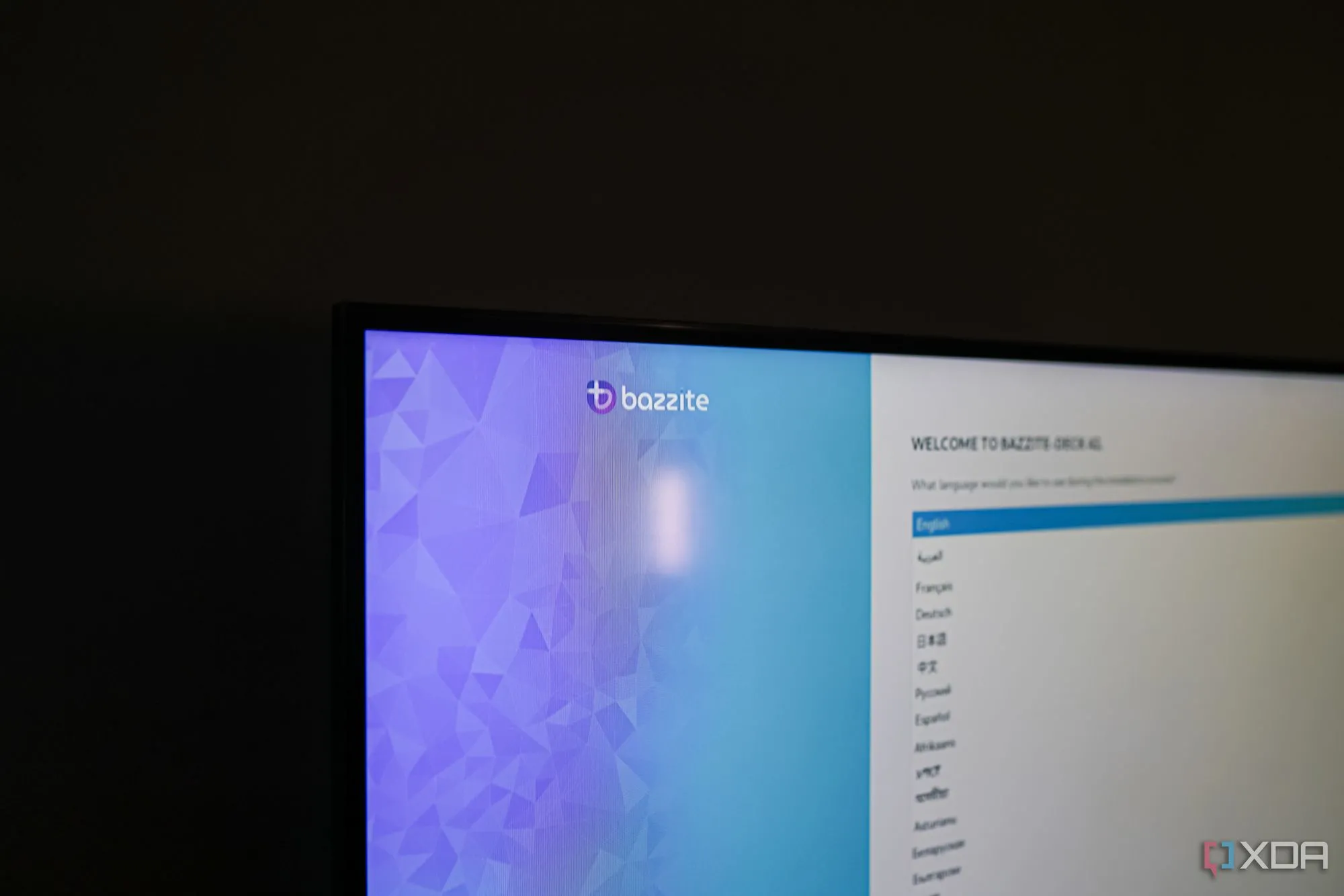 Giao diện hệ điều hành Bazzite đang chạy với card đồ họa RX 9060 XT
Giao diện hệ điều hành Bazzite đang chạy với card đồ họa RX 9060 XT
Ngoài ra, tôi có thể kết nối hoặc ngắt kết nối các thiết bị Bluetooth trực tiếp từ Steam, thay đổi cài đặt Wi-Fi và nhận các bản cập nhật, tất cả chỉ bằng tay cầm. Nhưng cải tiến lớn nhất chắc chắn là tính năng ngủ (sleep). Bạn thực sự không thể đưa một máy tính Windows vào chế độ ngủ khi đang chạy game, hoặc ít nhất là không thể nếu bạn muốn đảm bảo game không bị treo. Tôi không gặp vấn đề gì với Bazzite. Tôi có thể đưa hệ thống vào chế độ ngủ và tiếp tục chơi sau đó, đây là một tiện ích của các console mà tôi không nhận ra mình đã bỏ lỡ.
Hiệu năng cũng rất tốt, ít nhất là trong các game chơi đơn gần đây như Clair Obscur: Expedition 33 và Final Fantasy VII: Rebirth. Tôi phải đẩy mạnh công nghệ nâng cấp độ phân giải để đạt tốc độ khung hình ba chữ số, nhưng với TV 55 inch và xuất hình 4K, hình ảnh cuối cùng vẫn trông tuyệt vời.
 Steam Deck OLED đang hiển thị giao diện người dùng
Steam Deck OLED đang hiển thị giao diện người dùng
Cách Tự Thực Hiện Thiết Lập Này
Dễ Dàng Hơn Bạn Nghĩ
Tôi muốn cung cấp cho bạn một cái nhìn nhanh và cơ bản về cách thiết lập Bazzite trên HTPC nếu bạn quan tâm. Bạn sẽ cài đặt một hệ điều hành mới — mặc dù bạn có thể cài đặt Bazzite song song với hệ điều hành khác — vì vậy hãy luôn sao lưu dữ liệu của bạn trước khi làm bất cứ điều gì.
Một trong những điểm tốt nhất của Bazzite là nó không chỉ có một bản cài đặt duy nhất. Có một số ảnh đĩa khác nhau có sẵn cho các cấu hình khác nhau, và Bazzite thậm chí sẽ đề xuất một bản dựa trên phần cứng bạn có. Bạn thậm chí có thể tự xây dựng ảnh đĩa tùy chỉnh của riêng mình. Tôi đã chọn ảnh đĩa stable tiêu chuẩn được sử dụng trên các thiết bị như ROG Ally X, chỉ khác là với môi trường desktop GNOME. Hãy tải ảnh đĩa — dung lượng khoảng 8GB — và chuẩn bị một USB flash drive có dung lượng ít nhất 16GB. Mọi thứ trên USB sẽ bị format, vì vậy hãy đảm bảo dữ liệu đã được chuyển đi.
Sau đó, bạn chỉ cần ghi ảnh đĩa vào USB và cấu hình nó làm phương tiện khởi động. Có một số công cụ để làm việc này, nhưng tôi sử dụng BalenaEtcher vì nó nhanh chóng và hoạt động trên nhiều hệ điều hành khác nhau. Khởi động BalenaEtcher, chọn USB flash drive của bạn, chọn ảnh đĩa Bazzite, và chờ vài phút trong khi quá trình ghi hoàn tất. Từ đó, chỉ cần chọn USB chứa Bazzite làm thiết bị ưu tiên khởi động trong BIOS của PC và làm theo các hướng dẫn để cài đặt hệ điều hành mới.
Đó là cách mọi thứ nên diễn ra, nhưng tôi đã gặp một số vấn đề. Bazzite gặp khá nhiều khó khăn khi xóa các phân vùng cũ và tạo phân vùng mới, đặc biệt nếu bạn đang chuyển từ Windows. Một ổ đĩa trống hoàn toàn là cách dễ nhất để cài đặt. Cuối cùng, tôi đã tạo một ổ đĩa chứa phiên bản Live của Linux Mint để sử dụng GParted xóa các phân vùng trên ổ cứng, sau đó mới khởi động vào trình cài đặt Bazzite. Nếu bạn gặp nhiều vấn đề, bạn cũng có thể cài đặt Fedora Kinoite hoặc Silverblue và chuyển sang Bazzite sau đó. Bazzite chắc chắn không hoàn hảo trong quá trình cài đặt, vì vậy hãy chuẩn bị tinh thần cho việc khắc phục sự cố.
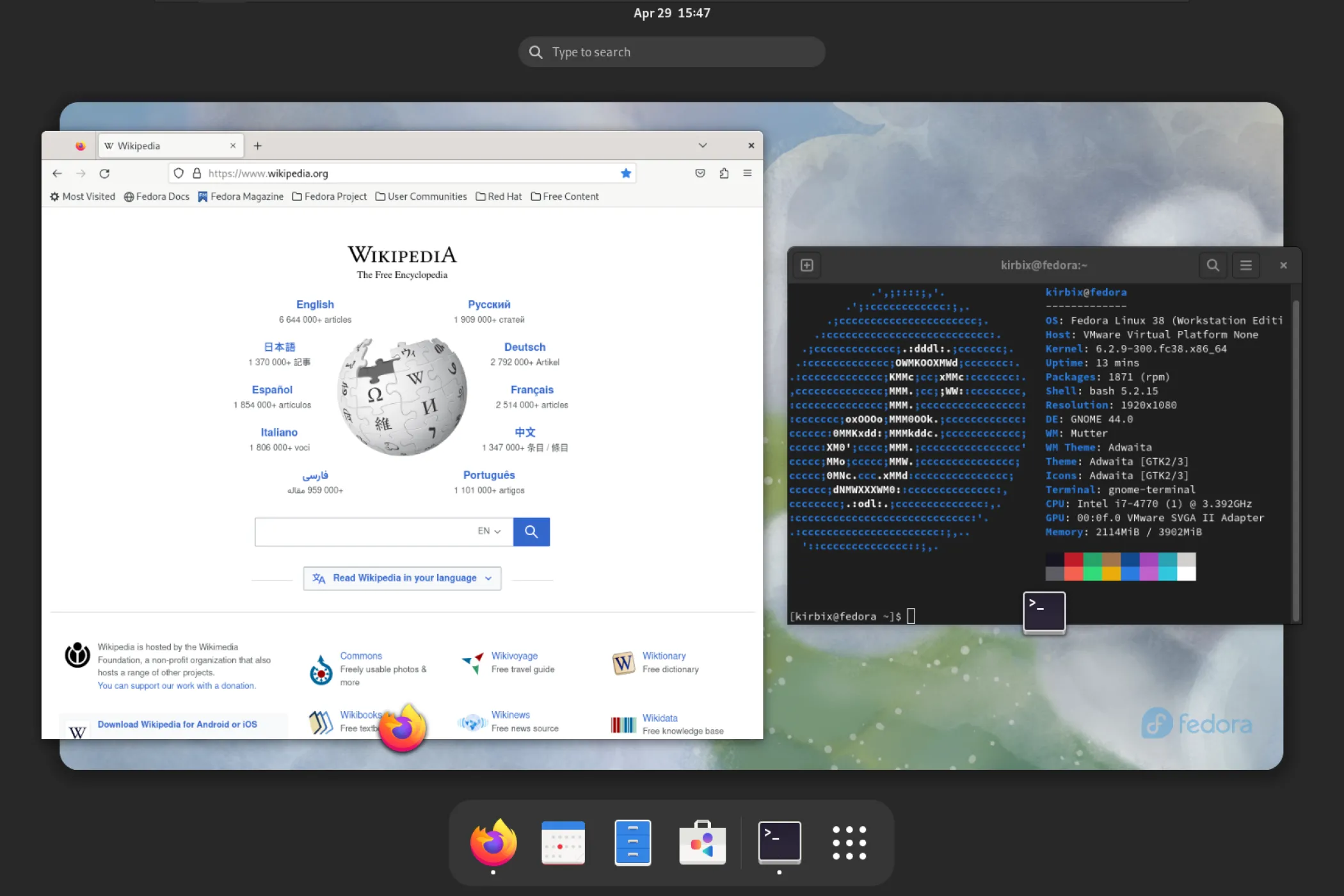 Môi trường desktop Fedora Linux
Môi trường desktop Fedora Linux
Tài Liệu Tham Khảo
- Hệ điều hành Bazzite: https://bazzite.gg/
- Công cụ ghi ảnh đĩa BalenaEtcher: https://github.com/balena-io/etcher
- Công cụ quản lý phân vùng GParted
- Hệ điều hành Fedora Linux: https://fedoraproject.org/
- Hệ điều hành Linux Mint: https://linuxmint.com/
- Steam Game Mode & Proton
- Card đồ họa AMD Radeon RX 9060 XT
- Card đồ họa AMD Radeon RX 9070 XT
- Card đồ họa Nvidia GeForce RTX 3060
- Card đồ họa Nvidia GeForce RTX 4070